Slut printeren til en computer ved hjælp af et wired LAN-netværk.
Inden printerdriveren installeres, skal printeren forbindes til et netværk ved hjælp af et LAN-kabel.
-
Forbered et LAN-kabel (1) og en hub (2).
Der medleveres ikke et LAN-kabel. Et LAN-kabel (kategori 5e eller mere, parsnoet, lige) er påkrævet.

-
Sluk for printeren.
-
Sæt den ene ende af LAN-kablet (1) ind i netværk-tilslutningsstikket..

-
Indsæt den anden ende af LAN-kablet (1) i hubben (2).
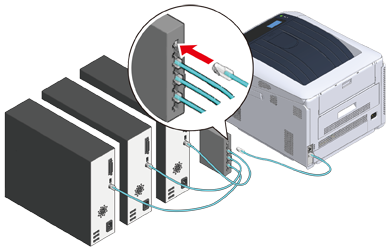
Derefter indstil netværksoplysninger som f.eks. printerens IP adresse.
-
Tænd printeren.
-
Tryk på scroll-knappen
 flere gange for at vælge [Admin Setup (Admin-opsætning)] og tryk på knappen «ENTER (ENTER)».
flere gange for at vælge [Admin Setup (Admin-opsætning)] og tryk på knappen «ENTER (ENTER)».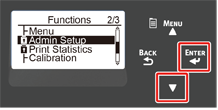
-
Indtast Admin-adgangskoden ved hjælp af de numeriske taster (0-9) og tryk på tasten «ENTER (ENTER)».
Standard fabriksindstillet administratoradgangskode er "123456". Hvis administratoradgangskoden er ændret, indtastes den ny adgangskode.
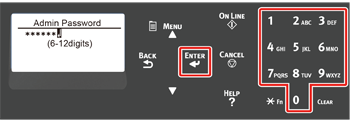
-
Kontroller at [Network Setup (Netværksopsætning)] er valgt, og tryk derefter på «ENTER (ENTER)» knappen.
-
Tryk på scroll-knappen
 flere gange for at vælge [IP Address Set (IP Adresse opsætning)] og tryk på knappen «ENTER (ENTER)».
flere gange for at vælge [IP Address Set (IP Adresse opsætning)] og tryk på knappen «ENTER (ENTER)».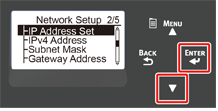
Hvis du indstiller IP-adressen manuelt, skal du trykke på rulleknappen
 og vælge [Manual (Manuel)] og trykke på knappen «ENTER (ENTER)». Gå videre til trin 10.
og vælge [Manual (Manuel)] og trykke på knappen «ENTER (ENTER)». Gå videre til trin 10.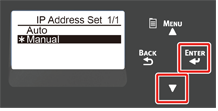
Hvis du får IP adressen automatisk, kontroller at der er valgt [Auto (Opgave)] og tryk på knappen «ENTER (ENTER)». Gå videre til trin 16.
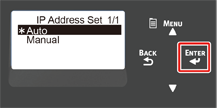
-
Tryk på knappen «BACK (TILBAGE)» indtil [Network Setup (Netværksopsætning)] vises. Tryk på scroll-knappen
 flere gange for at vælge [IPv4 Address (IPv4 Address)] og tryk på knappen «ENTER (ENTER)».
flere gange for at vælge [IPv4 Address (IPv4 Address)] og tryk på knappen «ENTER (ENTER)».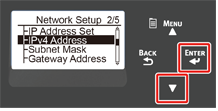
-
Indtast IP adressen ved hjælp af de numeriske taster (0-9), og tryk på knappen «ENTER (ENTER)».
Indtast de 3 næste cifre på samme måde. Tryk på knappen «ENTER (ENTER)» for at gå videre til det næste felt.
Når alt input er fuldført, tryk på «BACK (TILBAGE)» knappen.
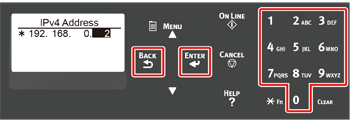
-
Tryk på scroll-knappen
 for at vælge [Subnet Mask (Subnet Maske)] og tryk på knappen «ENTER (ENTER)».
for at vælge [Subnet Mask (Subnet Maske)] og tryk på knappen «ENTER (ENTER)».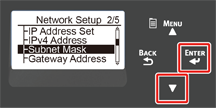
-
Indtast undernetmasken på den samme måde som IP-adressen. Når alt input er fuldført, tryk på «BACK (TILBAGE)» knappen.
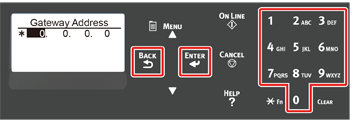
-
Tryk på scroll-knappen
 for at vælge [Gateway Address (Gateway Adresse)] og tryk på knappen «ENTER (ENTER)».
for at vælge [Gateway Address (Gateway Adresse)] og tryk på knappen «ENTER (ENTER)».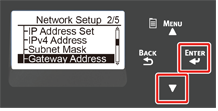
-
Indtast gateway-adressen på den samme måde som IP-adressen. Når alt input er fuldført, tryk på «BACK (TILBAGE)» knappen.
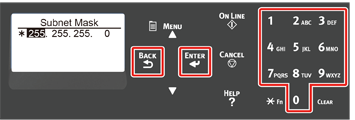
-
Tryk på knappen «ON LINE (ONLINE)» for at gennemføre netværksopsætning.
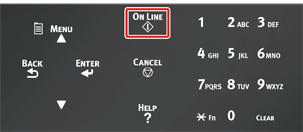
Gå til fremgangsmåden: "Installation af printerdriver på computeren".

